动态壁纸怎样设置 如何在电脑上设置动态桌面壁纸
发布时间:2023-11-06 18:28:55 浏览数:
动态壁纸怎样设置,在现代科技的快速发展下,我们的电脑已经成为了我们日常生活中必不可少的工具之一,而为了使我们的电脑界面更加生动有趣,设置一款动态壁纸就显得尤为重要了。如何在电脑上设置动态桌面壁纸呢?动态壁纸的设置并不复杂,只需要简单的几个步骤就能完成。本文将为您详细介绍如何设置动态桌面壁纸,并带您一起领略电脑桌面的新风采。
具体步骤:
1.在电脑桌面空白处点击鼠标右键,然后在右键菜单中选择“个性化”选项点击。
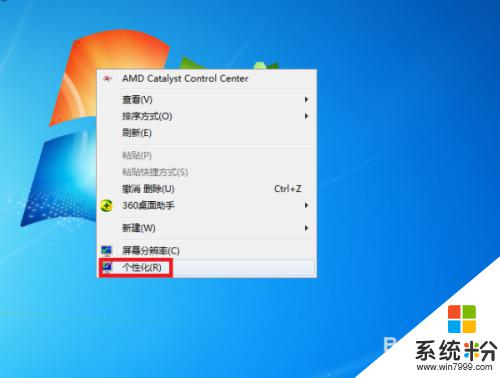
2.进入个性化设置界面后,点击“联机获取更多主题”选项。
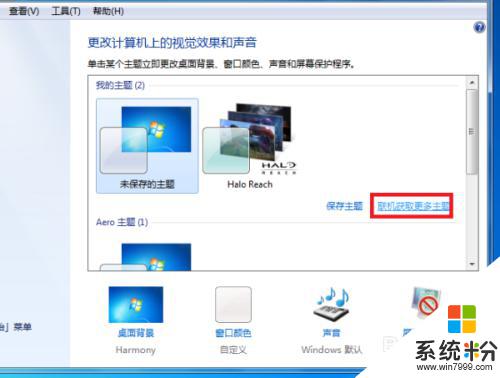
3.然后在主题选择界面按个人需要选择一个主题下载,下载好后进行解压。
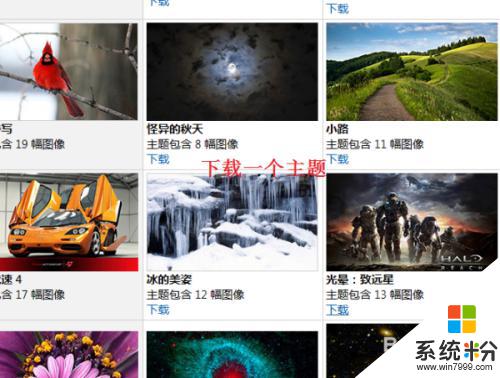
4.然后桌面背景界面设置刚刚下载的主题图片切换时间为“10秒”。
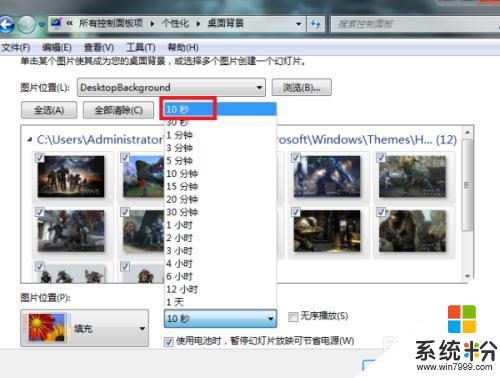
5.最后点击“保存修改”按钮返回主界面。完成以上设置后,即可在电脑中设置动态桌面壁纸。
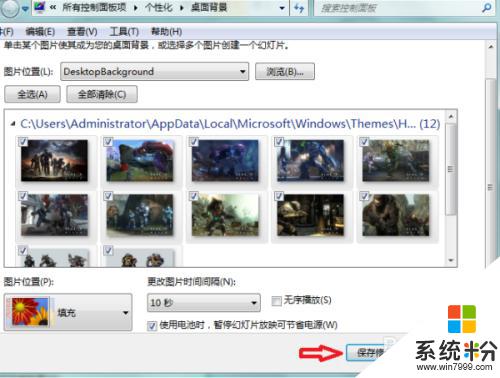
6.总结:
1、在电脑桌面空白处点击鼠标右键,然后在右键菜单中选择“个性化”选项点击。
2、进入个性化设置界面后,点击“联机获取更多主题”选项。
3、然后在主题选择界面按个人需要选择一个主题下载,下载好后进行解压。
4、然后桌面背景界面设置刚刚下载的主题图片切换时间为“10秒”。
5、最后点击“保存修改”按钮返回主界面。完成以上设置后,即可在电脑中设置动态桌面壁纸。
以上就是如何设置动态壁纸的全部内容,如果您遇到相同问题,可以参考本文介绍的步骤进行修复,希望本文对您有所帮助。